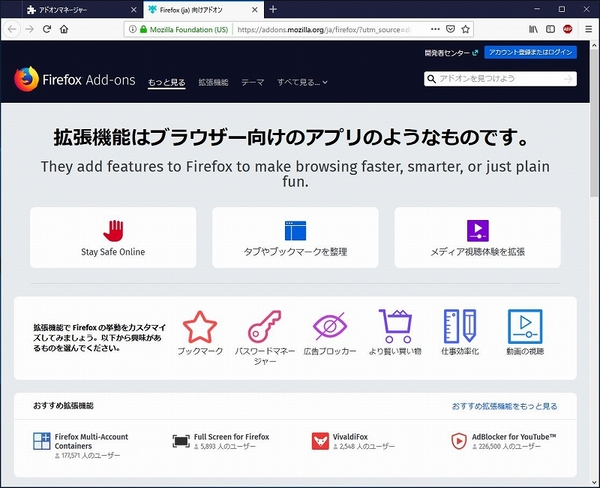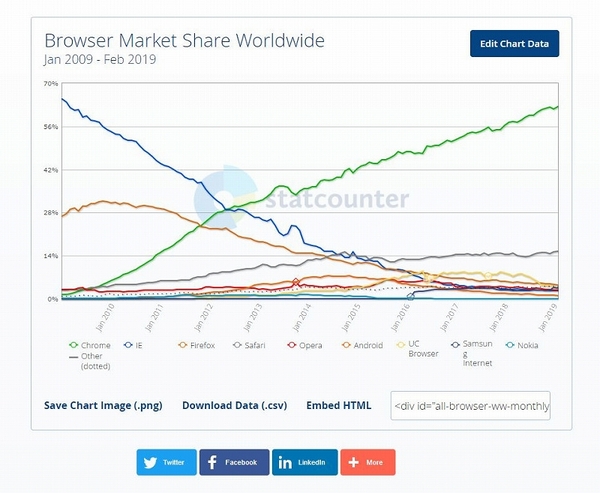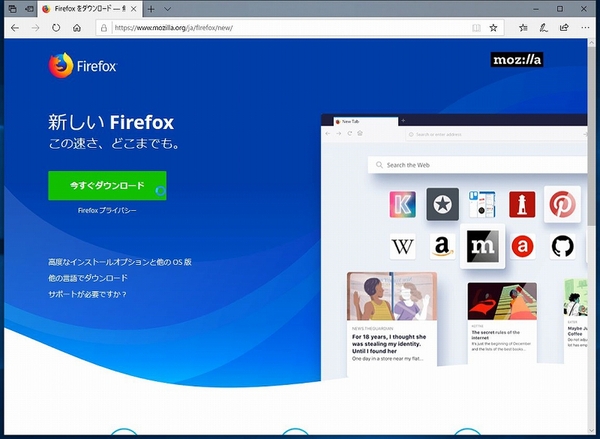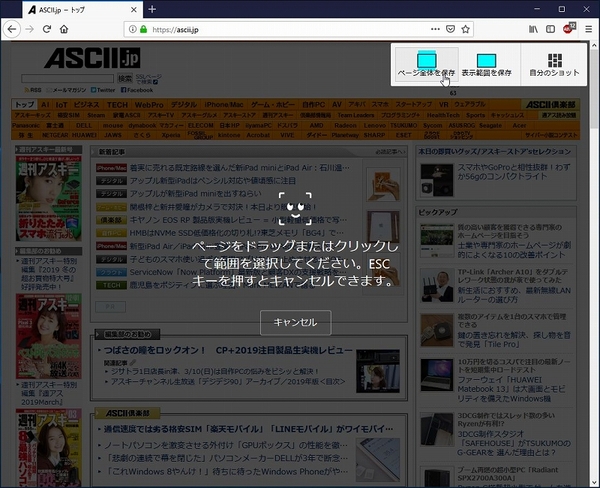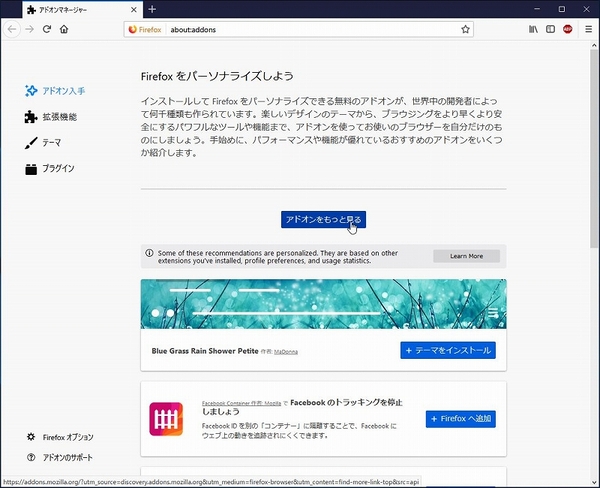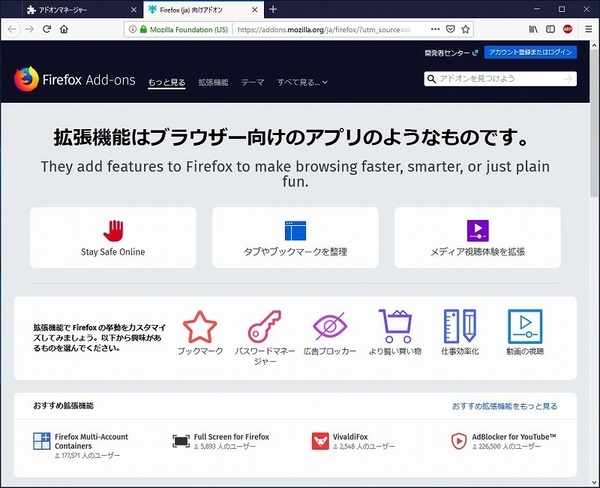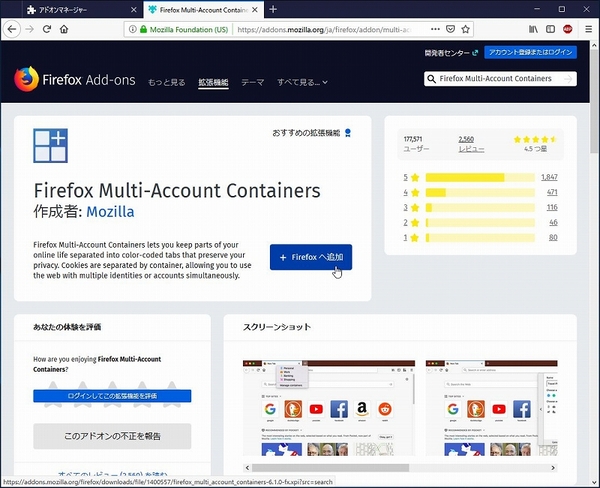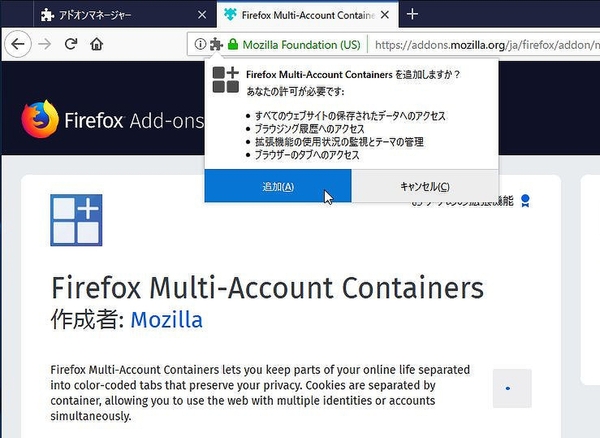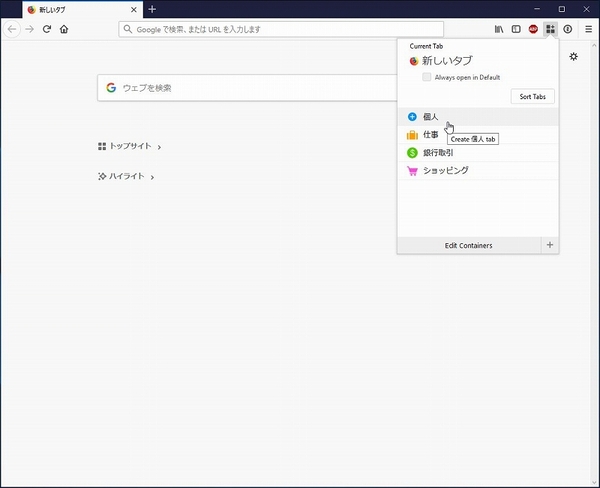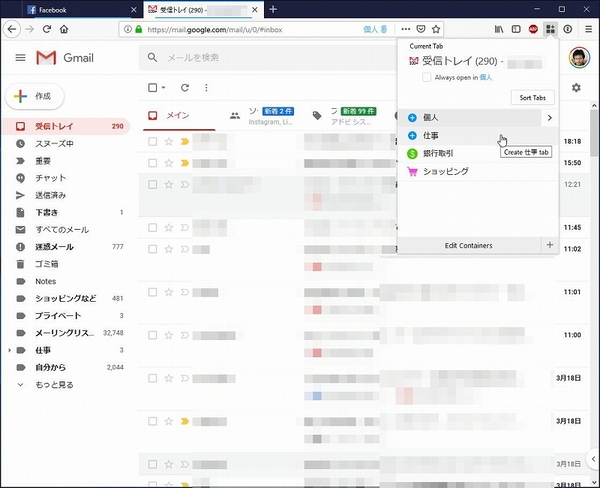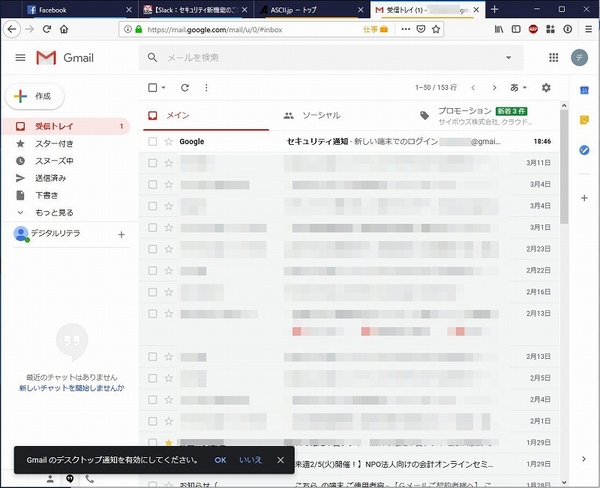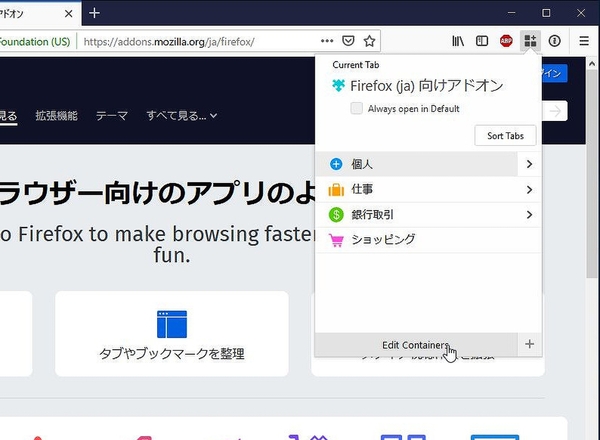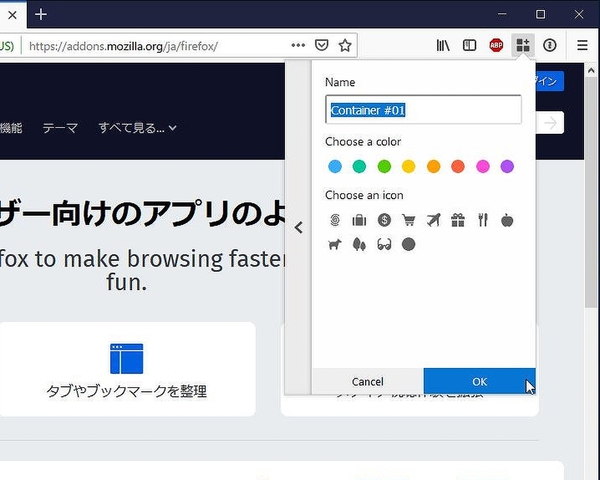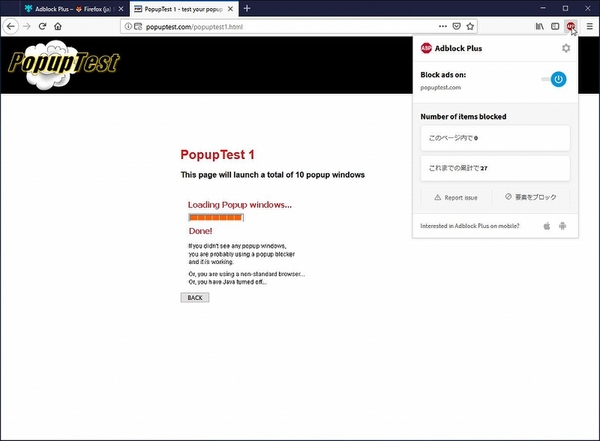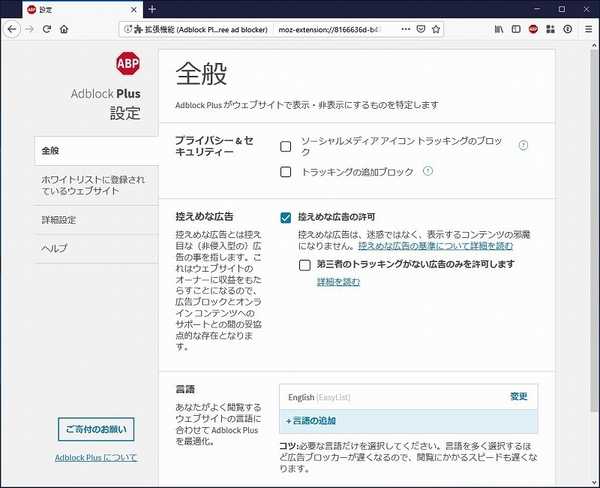Chromeに移行してしまった人にも教えたい
Firefoxの7つの機能拡張
FirefoxはMozillaが開発しているフリーのブラウザーだ。高機能・高性能なうえ、拡張機能も多数公開されており、ネットのヘビーユーザーに人気だった。その後、Google Chromeの躍進によりシェアを減らしてしまい、今では4.5%程度になっている。しかし、2017年にフルリニューアルし、最新のFirefoxはちょっとすごいことになっている。今回は、そんなFirefoxと最新版で利用できるオススメ拡張機能を紹介しよう。
Firefoxは2017にリブートして
性能が劇的に向上していた
2019年3月15日、マイクロソフトはWindows 10の次のバージョンアップで「Windows Defender Application Guard」機能を搭載することを発表した。企業ユーザーを対象としたセキュリティー機能の一つで、従来はEdgeブラウザーでアクセスするウェブサイトからシステムを守ることができる。次のバージョンで、Edge以外のブラウザーをサポートすることになったのだが、その対象がGoogle ChromeとFirefoxだったのだ。
10年前はブラウザーシェアでは標準のInternet Explorerがトップで、次点がFirefoxだった。シェアは30%を超え、筆者も数え切れないくらいの記事を書いた。しかし、当時2~3%しかなかったChromeが大躍進。2011年に追い抜かれ、現在ではFirefoxのシェアは5%を切っている。
もう終わりかな、という雰囲気もあったのだが、2017年にFirefoxは生まれ変わった。75%のコードを書き直し、劇的に性能を向上させたのだ。スクリーンショット機能を搭載したり、後で読むサービスのPocketに対応するなど、従来であれば拡張機能が必要だったことが標準でできるようになっている。ウェブ上でユーザーをトラッキングできないようにするDNT機能も搭載しているのも心強い。
しかし、安全性を高めるためにWebExtensions APIを採用したため、従来の拡張機能の中には利用できなくなるものも出た。とはいえ、それだけの理由があるのだから仕方がない。古い拡張機能を使える派生ブラウザーもあるのだが、開発が終わっている拡張機能を使い続けるのもリスクがあるので、最新版を利用した方がよいだろう。今回は、この最新版でも動作する拡張機能を紹介する。
Firefoxの注目機能拡張その1
副業している起業家や正体を隠匿しているゲーマーに便利な「コンテナ」
まずは、Mozilla公式の拡張機能で、かつ超絶便利な「Containers」を紹介しよう。今は様々なウェブサービスを同時にいくつも利用するのが当たり前になってきた。さらに、サービスによっては複数のアカウントを使っていることもあるだろう。タブで表示するウェブページを切り替えるのは簡単だが、アカウントを変えるには再ログインが必要になる。この悩みを解決してくれるのが「Containers」。タブごとに異なるアカウントでログインした状態を維持してくれる拡張機能だ。
Firefox Multi-Account Containers
作者:Mozilla
価格:無料
「Containers」のアイコンをクリックすると、初期設定で「個人」「仕事」「銀行取引」「ショッピング」といった項目が用意されている。例えば「個人」をクリックすると新規タブが開くのだが、その下に青いラインが入っている。「仕事」をクリックすれば黄色いラインの入ったタブが開くのだが、同じ色のタブごとに設定がグループ化されるのだ。つまり、同じサービスのウェブサービスにログインしても、色が違うタブであれば勝手にログアウトされたりしないのだ。
筆者のように、複数の仕事を掛け持ちしている場合、Gmailアカウントやビジネスチャット、クラウドストレージなどを使い分けるのにとても便利。情報の見逃しも減るので、副業ユーザーにはオススメ。同じように、プライベートと仕事で使い分けたいときにも使える。
検索履歴を取得・再利用されたくないとか、匿名で書き込みたいなど、正体を隠匿したい場合にも役立つ。「個人」コンテナで普段使いのサービスにログインし、「隠匿」コンテナでは一切どこにもログインしないで利用するのだ。そうすれば、情報が漏洩しないので、匿名性が高まるというわけだ。
Firefoxの注目機能拡張その2
やりすぎ広告を除去してくれる「Adblock Plus」
無料でウェブを利用するなら広告が表示されるのは当たり前。とは言え、コンテンツを見るのに邪魔なほど表示されるのはなんとかしたいところ。そんな時は、この拡張機能を利用すれば、自動的に広告を抑制してくれる。ポップアップが必要な場合は、ワンクリックで一時的に無効にできる。
Adblock Plus
作者:Adblock Plus
価格:無料

この連載の記事
-
第342回
トピックス
低解像度の古い写真を高画素化するAI「Topaz Gigapixel AI」で印刷品質にするワザ -
第341回
iPhone
iOS 16で変わった時計のフォントは変更可!? ロック画面を思いっきりカスタマイズしよう -
第340回
スマホ
バッテリー消耗問題が解決したiOS 15.4の新機能をチェックする -
第339回
スマホ
新顔のスマートリモコン「Nature Remo mini 2」で家中の家電をスマホでオンオフするワザ -
第338回
iPhone
格段に進化したiOS 15! イチオシの新機能10を一挙紹介 -
第337回
トピックス
標準機能が充実しているVivaldiブラウザーに乗り換えればウェブ閲覧が超快適になる -
第336回
トピックス
3000円以下で手に入る防水防塵ナイトビジョン対応の高性能監視カメラ活用術 -
第335回
iPhone
スマートトラッカーの決定版「AirTag」を活用して探し物を即見つけるワザ -
第334回
トピックス
今年ブレイクの予感!? ありとあらゆる情報を一元管理するサービス「Notion」がイチオシのワケ -
第333回
トピックス
もっと便利に活用しよう! Googleスプレッドシート使いこなしテクニック 7選 -
第332回
トピックス
Windows 10標準ブラウザー「Edge」がChromeの機能を使えるようになっているの知ってた? - この連載の一覧へ